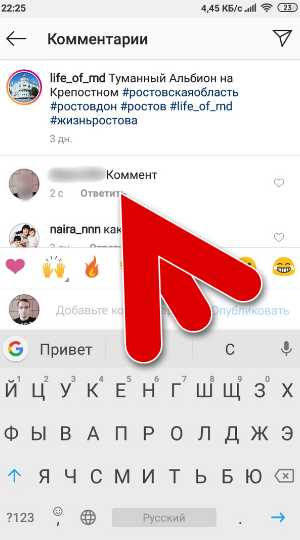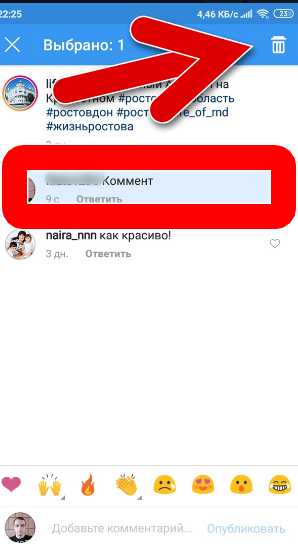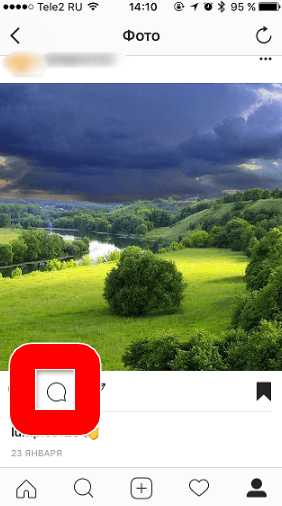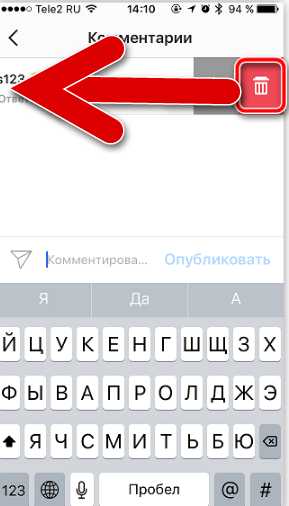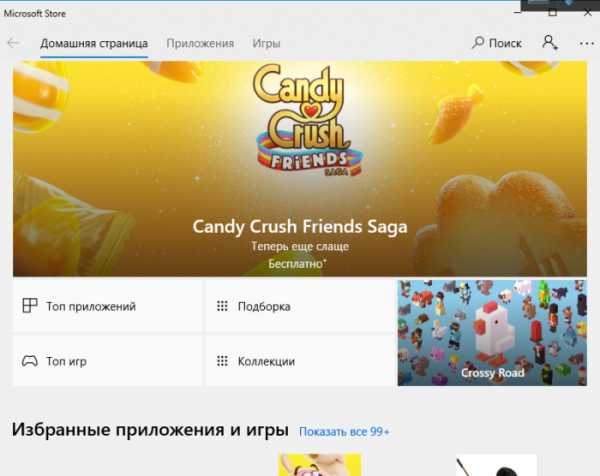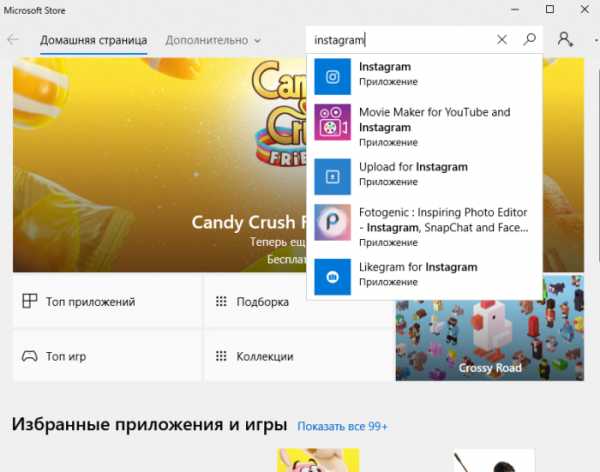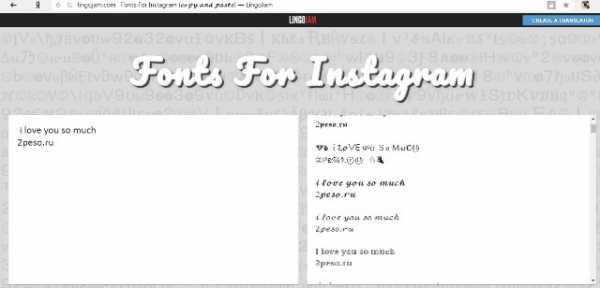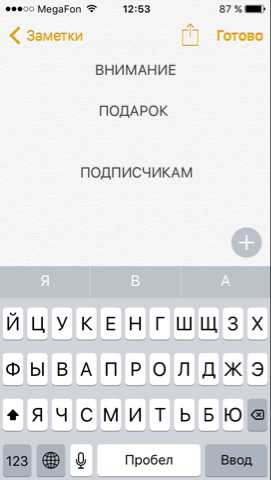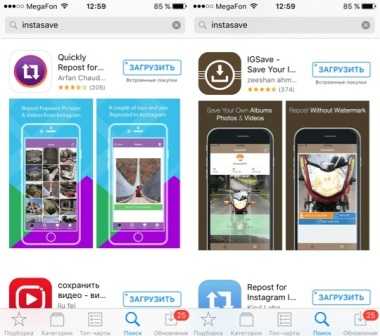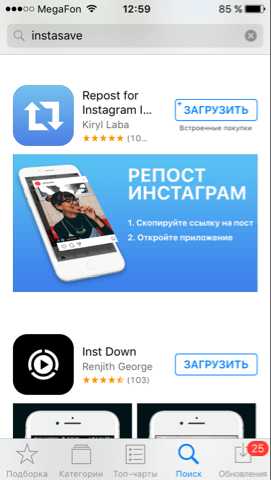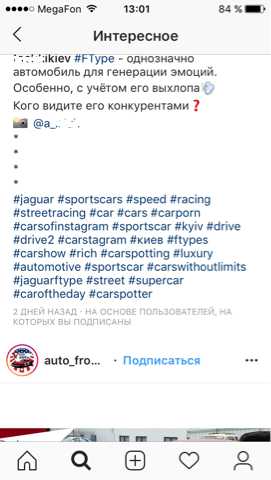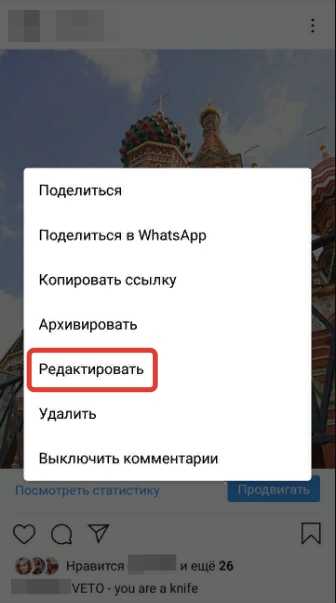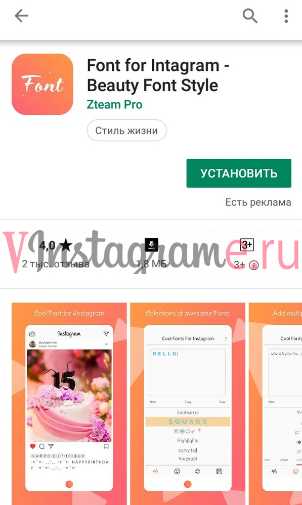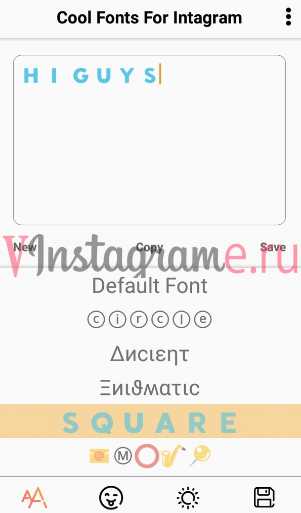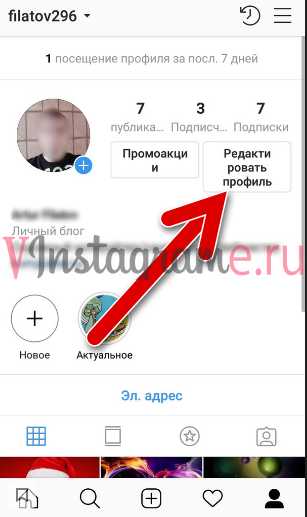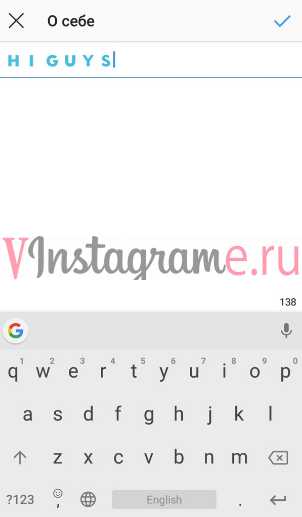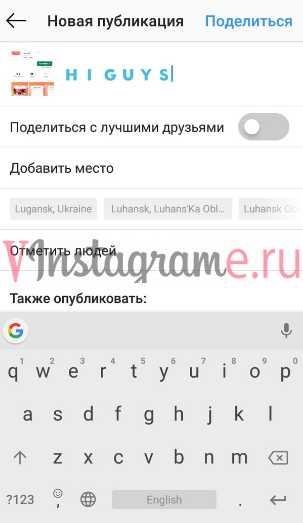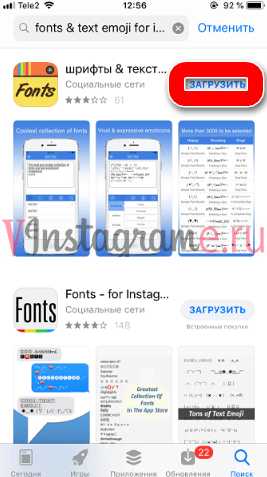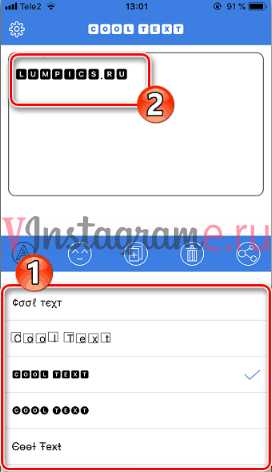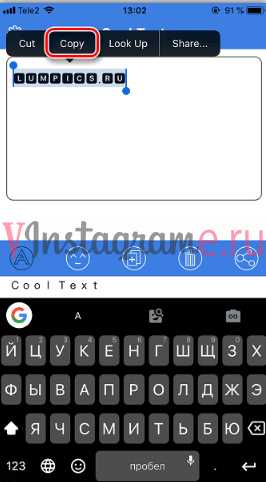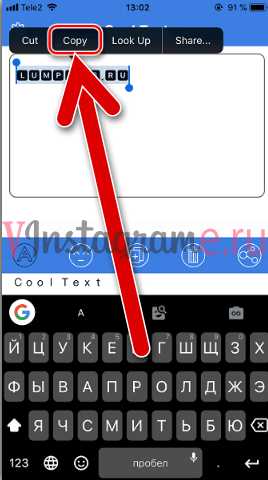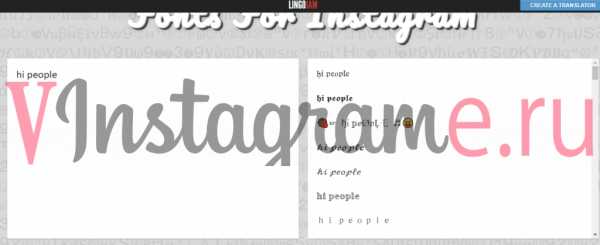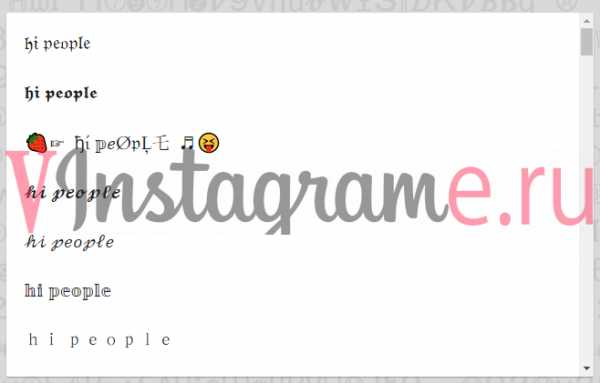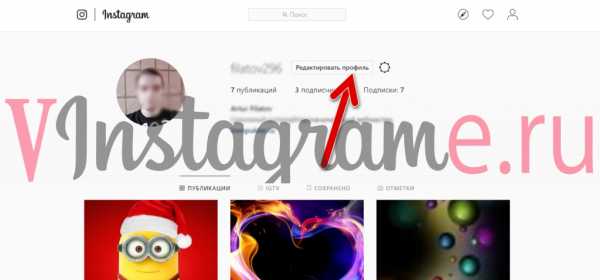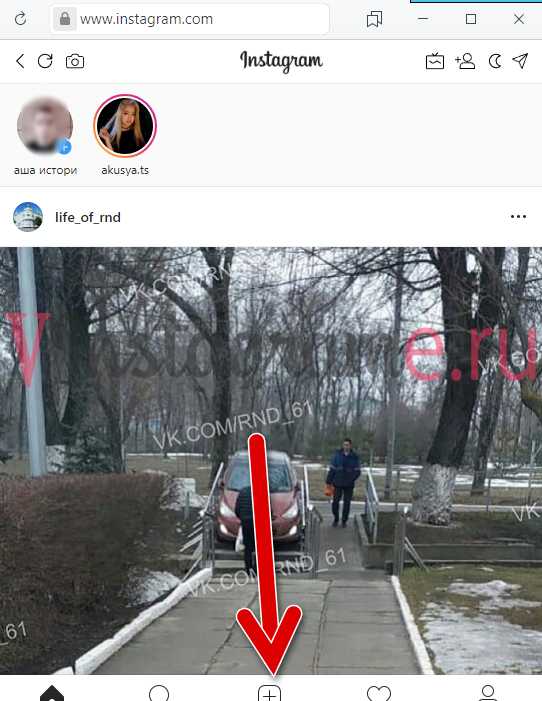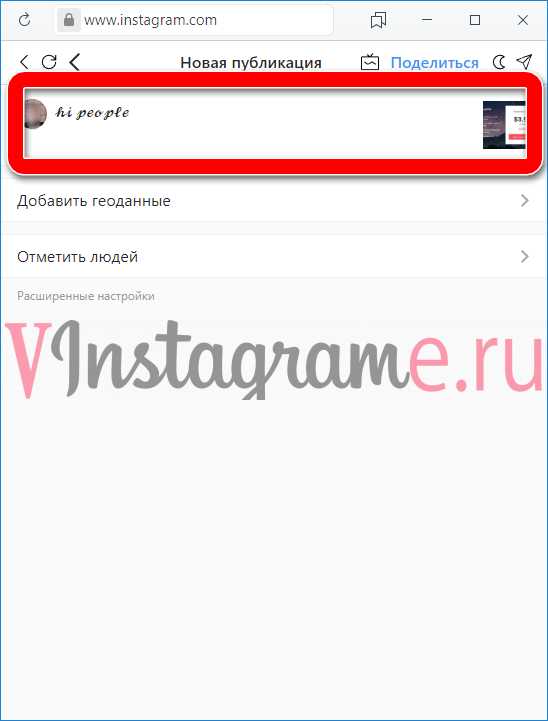Как отредактировать подпись к публикации в Инстаграм или добавить ее
Если вы допустили какую-то нелепую ошибку в подписи к фото или видео в Инстаграме (с кем не бывает!) или упустили что-то важное, что обязательно нужно сообщить подписчикам, то текст можно изменить. Да-да, подпись к публикации в Инстаграм можно легко отредактировать!
Честно говоря, я о такой функции узнала совсем недавно (раньше ее в помине не было, а я и привыкла жить без нее), поэтому теперь спешу сообщить вам, конечно. А все началось с того, что я часто стала замечать слово «отредактировано» под фотографиями друзей.
Итак, чтобы изменить самый первый комментарий к публикации (который ваш), зайдите в нее и нажмите на кнопочку в виде трех точек (она находится внизу справа). Выберите пункт «изменить».
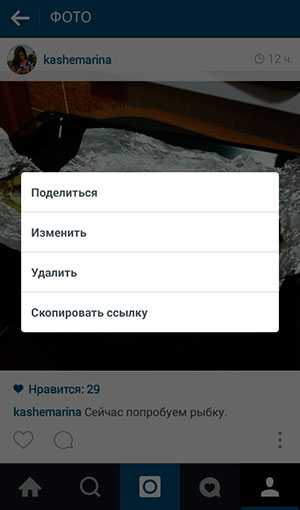
Теперь вы можете переписать или дописать свой текст, а также добавить его, если до этого его не было вообще. Обратите внимание, что здесь же можно поменять местоположение, которые вы ранее поставили к публикации или добавить его, если местоположения не было вовсе. Также можно отметить пользователей на снимке. В общем, полностью отредактировать описание к своей фотографии или видео.
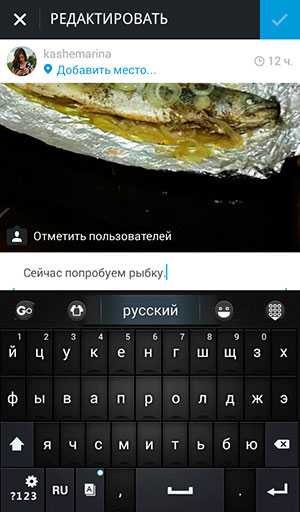
Для примера я добавила три рыбки-смайлика. Как видите, сообщение под картинкой изменилось.

Теперь, если ваши друзья захотят зайти во все комментарии под фоткой, они увидят надпись «отредактировано» возле первого сообщения. Это значит, что вы изменили свой комментарий.
Как редактировать комментарий в Инстаграме
Вопрос, как редактировать комментарий в инстаграме беспокоит пользователей. Бывает, что написал коммент с ошибкой и хочешь его изменить, но не знаешь, как это сделать. Мы подготовили краткие, но подробные инструкции на эту тему, объясняющие как это сделать.
На Андроиде
Для устройств под управлением ОС Android есть отдельная версия приложения инсты, она доступна в официальном магазине приложений Google Play Market. Так как функции редактировать комментарий в Инстаграме нет, мы покажем как удалить, а затем написать новый комментарий. Выполните следующие действия:
- Откройте пост, где нужно отредактировать комментарий.
- Откройте все комменты.

- Найдите среди них нужный.

- Коснитесь его пальцем, чтобы выделить.
- Тапните по значку корзины в правом верхнем углу.

- Коммент удалится, теперь напишите его заново таким, какой он должен быть и опубликуйте.
К сожалению, функции редактирования нет, можно только удалить свое сообщение. Если вы написали коммент к своему посту и хотите его изменить, удалите пост, опубликуйте заново и напишите правильный комментарий.
Через мобильный браузер этого сделать невозможно, эта версия Инстаграм не поддерживают функцию удаления оставленных под постом сообщений.
На iPhone
Владельцы устройств от компании Apple посещают Instagram через официальный клиент из App Store. Чтобы редактировать комментарии в инстаграме на Айфоне, следуйте инструкции:
- Запустите приложение инсты на устройстве.
- Откройте пост, где указан комментарий, который следует отредактировать, перейдите к списку комментов.

- Найдите свой среди них.
- Проведите по нему пальцем влево, чтобы вызвать дополнительное меню.
- Справа появится значок корзины, коснитесь его, чтобы стереть комментарий.

- Теперь напишите правильный коммент и опубликуйте его.
Что касается браузерной версии инсты, там отсутствует функция удаления или редактирования комментариев, доступна только их публикация. Если нужно внести изменения в коммент, придется использовать приложение инсты для своего устройства.
На компьютере
Браузерная версия Инстаграм для ПК не поддерживает редактирование или удаление комментариев, их можно только публиковать. Однако пользователи, у которых установлена операционная система Windows 8 и выше могут установить клиент инсты из Microsoft Store и переопубликовать комментарий через него:
- Откройте Microsoft Store.

- В строку поиска введите Instagram.

- Установите найденное приложение и запустите его.
- Пройдите авторизацию.
- Найдите пост, где оставлен коммент, подлежащий редактированию.
- Зажмите сообщение левой кнопкой мыши и протяните влево, чтобы удалить его.
- Напишите коммент как нужно и опубликуйте его заново.
Вот, как в инстаграмме редактировать комментарий на всех популярных устройствах.
vinstagrame.ru
Текст для Инстаграм
Визуальная часть страницы в Instagram – является главной составляющей для качественного продвижения профиля. Для привлечения новой аудитории и сохранения старой, стоит уделять внимание не только качественным и интересным фотографиям, но и тексту под ними. Написать качественный текст, который заинтересует читателя – это лишь половина задачи. Вторая же ее половина отвечает за визуализацию текста: деление на абзацы, использование различных шрифтов и т.д.
Как сделать текст в Инстаграме
Чтобы текст имел отклик у читателей, стоит обратить внимание на некоторые моменты, которые являются ключевыми в написании качественного контента.
Советы по оформлению и написанию текста:
- Писать текст лучше в сторонних приложениях, для этого отлично подходят заметки.
- Использовать только достоверную, интересную информацию по теме Профиля.
- Большие тексты в инстаграм лучше писать с использованием интересных приемов в оформлении.

Деление на абзацы и пробелы
Для оформления абзаца в Instagram, привычный способ использования клавиши Enter становится бесполезным. При публикации поста, разделенный на абзацы текст, потеряет нужные пробелы и превратится в обычную кашу.
Что делать?
- Попробуйте написать текст в заметках или любом другом редакторе, расставьте нужные пробелы, а затем скопируйте в Instagram.
- Прежде чем нажать Enter и перейти на новую строку, убедитесь, что после последнего слова, знака препинания или смайла не был нажат пробел.
- Используйте специальный пробел, который можно скопировать в нашей статье вот здесь (он невидимый).
- Используйте точки, черточки или другие знаки, которые можно поставить между смысловыми частями текста. Для этого нужно сделать новую строку, поставить любые знаки (но не ставить после них пробел), нажать Enter и продолжить писать текст.
Зачеркнутый текст
Для того чтобы разнообразить текст или передать какой-то смысл, можно воспользоваться хитростью с зачеркиванием текста или отдельных слов.
Вот только функции, которая позволит зачеркнуть текст непосредственно в самом Instagram нет. Но решение есть.
Что делать?
- Воспользоваться специальными сервисами, которые в режиме онлайн исправят необходимый текст (например, сервис: Renotes или любой другой).
- Обратитесь к таблице символов, имеющейся на компьютере. Для написания зачеркнутого текста, нужно найти символ под номером 0336 и, скопировав его, написать нужный текст, вставляя символ перед каждой новой буквой.
Пишем красивым текстом
Текст, написанный красивым шрифтом – вот, что действительно удивит читателей и привлечет их внимание. Однако, как изменить привычный шрифт, знают не многие, ведь Instagram выбора не предоставляет.
Что делать?
- Скачать приложение. Приложений для написания текста действительно много: часть из них являются платными, часть – бесплатными. Какое выбрать – решение сугубо личное. Чтобы найти такие приложения, необходимо вбить в поисковую строку AppStore или PlayMarket : “fonts instagram”. Так же, при скачивании, стоит обратить свое внимание, что далеко не все приложения поддерживают кириллицу.
- Воспользуйтесь бесплатным сервисом LINGOJAM. Просто напишите необходимый текст в одном окне, выберите понравившийся шрифт в другом и скопируйте его.

Фон для текста в инстаграм.
Официальное приложение instagram позволяет наложить фон на текст только в Stories, а вот под фотографией пользователям приходится довольствоваться простым текстом.
Что делать?
- Воспользоваться специальными онлайн-серверами, которые позволят наложить фон на текст. Затем скопировать его и вставить в instagram.
- Вновь обратиться к таблице символов, имеющейся на компьютере.
- Воспользуйтесь приложением LINGOJAM или любым другим, где можно найти шрифт с фоном.
Заголовки
Наличие заголовков в тексте позволит привлечь внимание читателя, а так же быстро найти нужную информацию в профиле, не читая каждый пост от начала до конца. Только оформить заголовок на платформе instagram не так то просто.
Что делать?
- Написать заголовок заглавными буквами.
- Использовать смайлы или черточки или другие знаки для отделения заголовка от основного текста.
- Разместить заголовок по центру. Напишите пост в заметках и пробелами отрегулируйте положение заголовка над общим текстом.

- Используйте другой шрифт: зачеркнутый, с фоном или любой другой.
Ссылки из текста
Использование ссылок на сторонние ресурсы в instagram имеет несколько особенностей. Конечно, предоставляется возможным вставить ссылку в текст под фотографией, но она не будет активной и ее использование может доставить некоторые неудобства: копирование ссылки и открытие ее через браузер.
Что делать?
- Опубликовать ссылку в разделе информации профиля (при редактировании профиля можно найти специальное окно для сайта, в котором и необходимо будет разместить ссылку). При сохранении изменений, активная ссылка появится в профиле в разделе информации.
- Если это ссылка на человека или магазин, которые имеют профиль в instagram, то активную ссылку можно вставить непосредственно в текст под фотографией. Для этого необходимо поставит знак “@” и, не используя пробел, ввести ник пользователя. При нажатии на ник, пользователь будет перенаправлен на страницу.
Как скопировать текст из Инстаграма
Благодаря социальным сетям люди делятся с друг другом новостями, а так же общаются между собой. Новости, интересные истории, ссылки и многое другое могут привлечь внимание пользователя instagram. Вот только поделиться найденной информацией не так то просто, ведь сервис instagram не предоставляет возможным скопировать текст или его отдельные части.
Что делать?
- Воспользоваться компьютером. Для того чтобы скопировать текст или ссылку через компьютер, необходимо открыть нужную фотографию и привычным способом (через нажатие правой кнопки мыши) скопировать нужную часть текста.

- Скачать специальное приложение (InstaSave или любое другое). После скачивания приложения, нужно будет скопировать ссылку на необходимый пост, после чего приложение самостоятельно извлечет текст и картинку из instagram.

Делаем репост с текстом
Часто у пользователей instagram возникает необходимость поделиться чужим постом у себя в профиле, но специальной функции для этого разработчики не создали.
Что делать?
- Установить приложение “Repost for Instagram” или любое другоеи ( есть платные и бесплатные версии приложений). Данное приложение позволит делиться чужими постами вместе с картинкой, текстами и хэштегами, которые автор опубликовал в своем посте.

- Сделать скриншот интересующего поста и выложить у себя в профиле.
Вставляем хештеги
Хэштег – это метка в Instagram, которая определяется знаком “#”. Такая метка позволяет группировать фотографии по темам, например, автор может выложить фотографию прогулки в ближайшем парке и поставит хэштег #природа.
Благодаря хэштегам можно группировать фотографии своего аккаунта, искать фотографии других пользователей, и даже продвигать свой профиль. Так же можно создать свой собственный хэштег и отсортировать посты по темам.
Благодаря этому другие пользователи смогут быстро сориентироваться в профиле и найти посты интересующие именно их.
Что нужно знать о хэштегах?
- Поставить хэштег можно в любой части текста.
- При написании хэштега можно использовать цифры и буквы разного регистра. Например: #ХэШтЕг12345
- Хэштег может быть написан на любом языке. Например: #hashtag

- Вместо пробелов необходимо использовать нижнее подчеркивание. Например: #хэштег_хэштег
- Разная форма слова – это разный хэштег. Например: #хэштег #хэштеги
- В одном посте не больше 30 хэштегов. Если использовать больше, то при публикации поста не отобразится ни один.
- Ввести теги можно самостоятельно или используя специальные приложения. В таких приложениях можно выбрать интересующую тему и скопировать предложенные хэштеги.
2peso.ru
Текст по центру в Инстаграм и другое форматирование

Инстаграм – социальная сеть, в которой визуальная составляющая критически важна. Если говорить о публикациях, подписи к ним занимают малую часть внимания подписчиков. Но вот то, что содержится в описании профиля, первым делом бросается в глаза. И эта часть страницы должна быть оформлена максимально приятно для глаза. Поговорим о том, как поместить текст по центру в Инстаграм. Несмотря на то, что возможности форматирования на сайте минимальны, это всё же возможно. Есть и некоторые другие хитрости. О них мы тоже поговорим. А теперь можете проматывать немного ниже, если ещё читаете.
Секреты оформления текста в Инстаграм
Конечно, фишки, о которых мы будем говорить в этой статье, актуальны не только для био – описания профиля. Структура подписей очень важна для восприятия. Даже если вы не вставляете к публикации целую портянку текста, выделить важные части вашего «послания» важно. Для этого можно использовать, например, эмодзи. Они бросаются в глаза, выделяют определённые фрагменты и могут подойти почти под любую тему, о которой вы говорите своим подписчикам. Очень большую роль в этом играет особенный пробел. Обычный не распознаётся социальной сетью, и вы не можете с его помощью сделать абсолютно никакого оформления. Всё дело в кодировке символов. К сожалению, вы не можете настроить свою клавиатуру, чтобы ставить такой пробел. Перейдём к более подробному обсуждению того, в чём заключается оформление текста в Инстаграм.
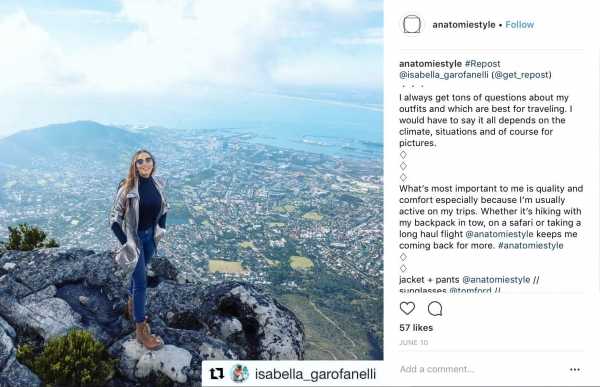
- Абзац. Он делается добавлением нескольких пробелов, о которых мы говорили выше. Если хотите взять на вооружение, прокрутите немного ниже к инструкции о том, как в Инстаграм сделать текст по центру.
- Перенос строки. Немногие знают, что можно перевести курсор на следующую строчку. Особенно эти слова актуальны для пользователей айфонов. Кнопка перевода находится в цифровой части клавиатуры. Так что, чтобы писать в столбик не нужно придумывать новые хитрости. Описание в этом плане – особенная тема. Просто так перенести ничего не получится. Но с помощью пробелов, о которых я уже говорила, можно подогнать содержимое био под нужный формат.
- Выравнивание по центру. Очень просто – текст располагается по центру экрана. Подробнее об этом поговорим ниже.
- Отступ в несколько строк. Если вы хотите сделать большой отступ, вам пригодится ответ на вопрос «Как в Инстаграм писать текст с новой строки?». Конечно, если вы просто добавите много переносов, ничего не изменится, останется только один. Но если вы оставите хотя бы по одной точке в строке, всё получится.

Как разместить текст в Инстаграм посередине?
Итак, теперь мы можем перейти к самой теме статьи. Как мы уже поняли, выравнивание по центру происходит с помощью специальных пробелов.
- Копируем содержимое кавычек «⠀⠀⠀». Здесь их сразу три на всякий случай.
- Идём редактировать текст. Я не могу вам сказать точно, сколько пробелов понадобится – всё зависит от количества текста, который вы рассчитываете поместить в строку.
- Сохраняем и смотрим результат. Это нормально, если на идеальный результат у вас уйдёт несколько попыток. Первая строка профиля со скриншота была получена именно так.

Как писать текст с новой строчки?
Мы закончили про «ощутимый» пробел в Инстаграме, текст на следующую строчку – наш новый объект для разговора. Я была не до конца с вами честна, когда говорила, что достаточно просто вставить перевод строки. Если не знать одной небольшой детали, у вас ничего не получится. После последнего символа в тексте нельзя ставить пробел. Сразу переводите на следующую строку. В таком случае всё сработает. Будем считать, что эта информация – награда тем, кто читает статью полностью, а не мельком. И ваши тексты для Инстаграм будут красивее, чем у невнимательных людей.
Как в Инстаграм сделать список в столбик?
И пара слов о том, как сделать столбик. В общем-то, всё достаточно просто – используя информацию, полученную выше, вы можете сделать почти всё, что угодно, с содержимым постов или описания профиля.
Чтобы сделать столбик в био, например, необходимо экспериментировать с «секретными» пробелами. Переносы строки там не работают. В посте же всё тоже достаточно просто – не ставим «пустое место» после последнего символа и жмём на перенос строки. Если хотите сделать столбик по центру, в начале добавьте символ, о котором мы говорили уже много раз за эту статью.
Сколько символов текста можно в Инстаграм? В био это 150 без учёта пробелов, а в сам пост – 2000. Да, внушительно. Но это не значит, что нужно писать войну и мир под своей фотографией.
Как редактировать пост в Инстаграм?
И пара слов о том, как можно изменить подпись к уже созданной публикации. Да, иногда нужно посмотреть на свою страницу в ретроспективе и изменить некоторые подписи, чтобы они легче читались.
- Открываем публикацию.
- Жмём по иконке с тремя точками в верхнем правом углу.

- В контекстном меню жмём по «Редактировать».

- Подпись можно редактировать сразу же – клавиатура открывается автоматически после открытия редактирования.
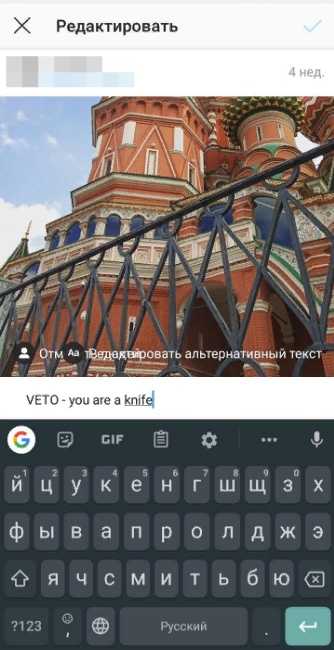
Заключение
Текст по центру в Инстаграм – не единственное возможное форматирование текста. Однако, пробел, с помощью которым это делается, очень полезен – например, он помогает сделать абзацные отступы. С помощью некоторых хитростей вы можете сделать и описание страницы и подпись к посту более читабельными и понятными как подписчикам так и тем, кто впервые зашёл в ваш профиль.
Читай о сервисе продвижения в этой статье.
Оцените текст:
[Всего голосов: 0 Средний: 0/5]softolet.ru
Оформление текста в Инстаграм — SocialnieSety.Ru
Инстаграм не имеет больших возможностей в оформлении текста к постам. До сих порт есть проблемы с переносами строк и созданием абзацев. Поэтому, форматировать текст приходится с помощью специальных ботов, смайликов и креатива. В этом посте рассказываю о том, как оформлять текст в Инстаграм.
Оформление текста в ИнстаграмЕсли вы пишите большие тексты к своим постам в Инстаграм, то наверняка задумываетесь о том, как бы лучше подать информацию. Хорошее оформление текста, существенно упрощает его восприятие. Сейчас, когда Инстаграм стал платформой не только для фото и видео контента, но и для небольших статей, ощущается нехватка хотя бы минимальных элементов форматирования текста, таких как: заголовки, жирный и курсивный текст, выделение цитат и фраз, удобная разбивка на абзацы. Но увы, этому пока не придается большого значения. Приходится импровизировать и пользоваться только доступными средствами. Ниже, я рассказываю, как оформлять текст в Инстаграм.
Правильные абзацы в Инстаграм
Самая частая и губительная ошибка, тех кто пишет для Инстаграм длинные тексты — это отсутствие абзацев. Пожалейте своих подписчиков! Да, средствами самого Инстаграма, сделать правильное разбиение на абзацы просто нереально. Инстаграм может засчитать 2 абзаца и испортить третий. А постоянное редактирование поста не прибавляет ему пользы. Но, к счастью, проблему уже удалось решить сторонними программами, ботами или вставкой специального символа. Подробнее об этом, и о том, какой метод добавления абзацев в Инстаграм самый простой, я писал в посте — “Как сделать абзац в инстаграм?”.


Выделение заголовков
Пользователи Инстаграм, по большей своей части, заходят в приложение не для того, чтобы почитать или получить новые знания, а для просмотра интересного для них фото и видео контента, или историй. Чтобы ваш текст читали, нужно, либо быть авторитетным для читателя автором, который всегда пишет что-то интересное и полезное, либо убедить человека в том, что ваш пост будет для него ценным. Но, как убедить человека в пользе вашего текста, если он не хочет читать? Ответ прост — с помощью заголовка. Благодаря заголовкам, пользователи Инстаграм, с одного взгляда смогут определять, о чем ваш пост, и стоит ли им его читать. Если заголовков не будет, то ваши посты будут читать, только самые преданные подписчики. Хороший заголовок, также мотивирует читать текст до конца.

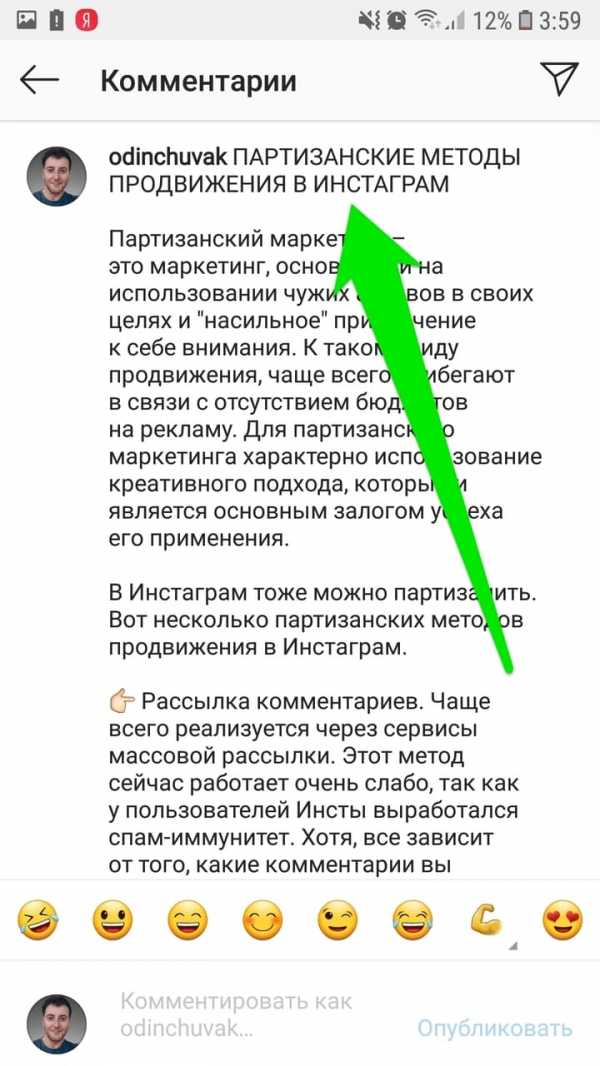
Оформление списков в текстах в Инстаграм
Списки в текстах в Инстаграм, можно оформить красиво благодаря тому, что каждый пункт списка, можно маркировать с помощью смайлика. Если список однотипный, то все пункты маркируют одинаковым смайлом. Например, список фильмов или книг.


Если пункты разные по содержанию, то, для каждого пункта, можно использовать соответствующий смыслу смайлик. Например, список планов на месяц.
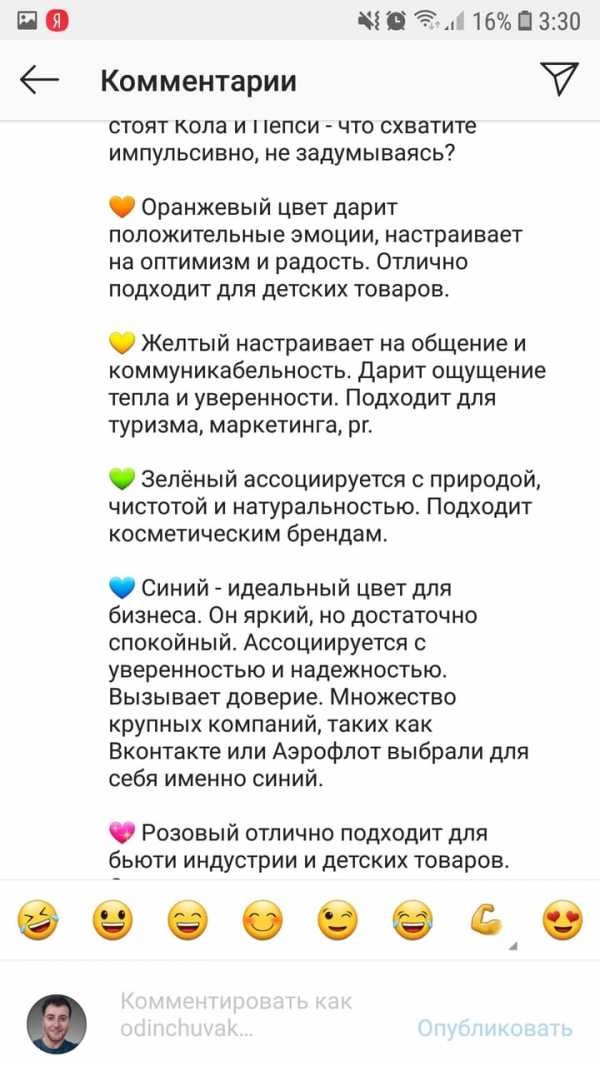
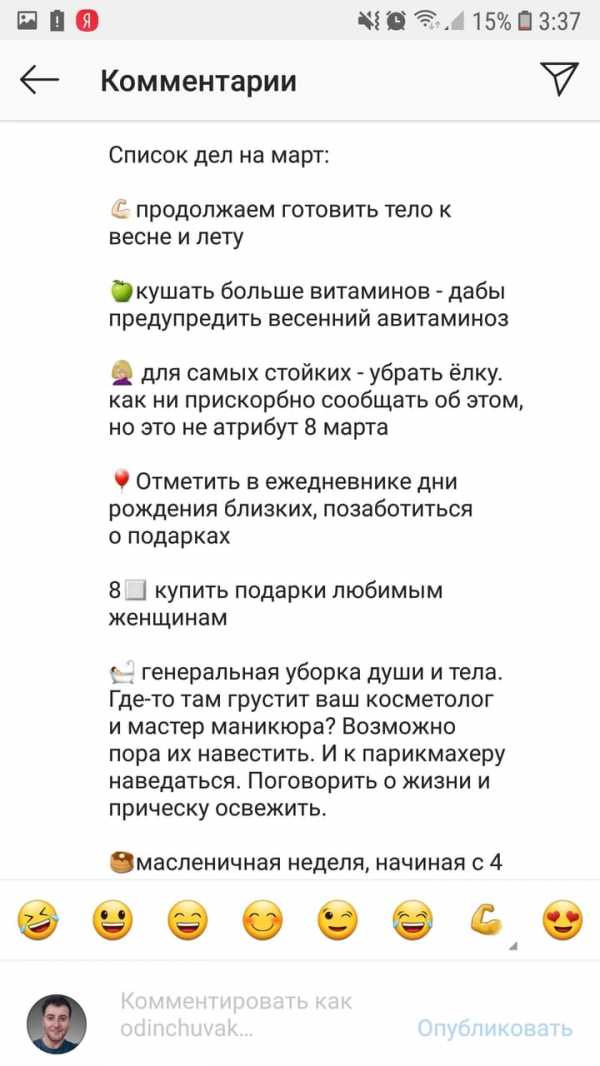
Алгоритмы можно оформлять комбинируя смайлик или символ с цифрой.

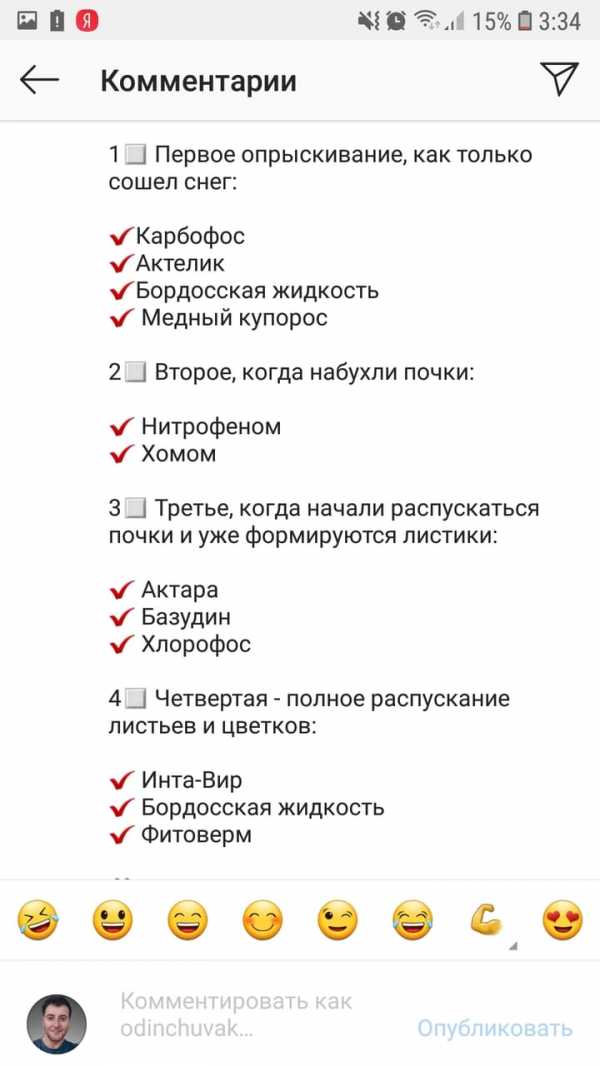
Также, обратите внимание на смайлики, которыми можно украсить списки типа “хорошее/плохое”. Часто такие списки маркируются двумя смайлами: галочка (в Инстаграм почему-то нет зеленой галочки) и красный крестик.
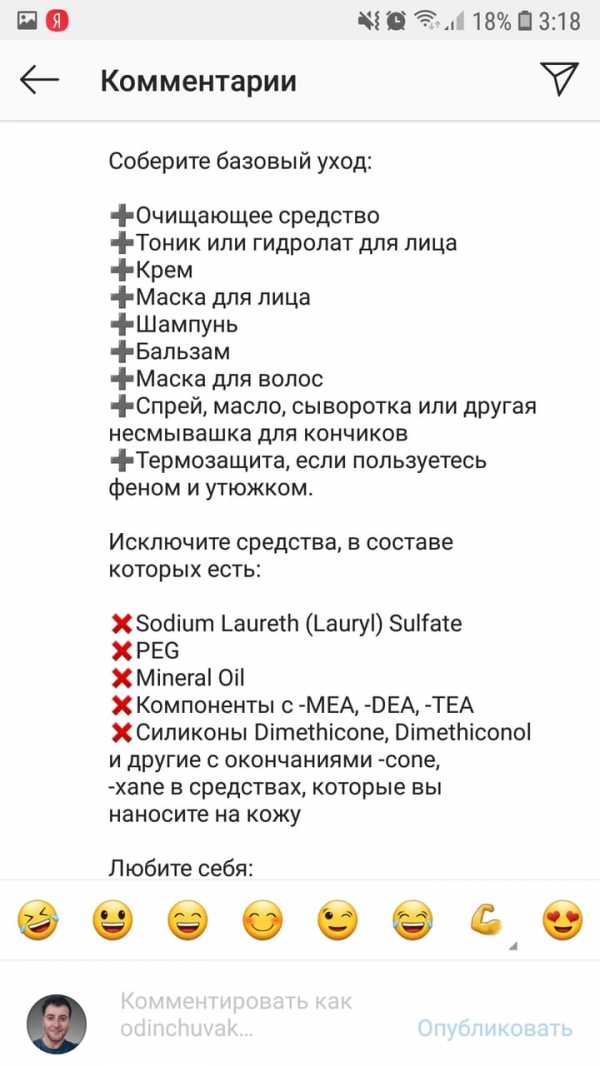

Я также рекомендую, разделять списки абзацами сверху и снизу, так как в формате html, который распространен в интернете и активно используется для разметки сайтов, списки отображаются с абзацами сверху и снизу. Хотя, по большей части, это дело вкуса.
Зачеркнутый текст
В Инстаграм отсутствует практически любое форматирование текста. Но, здесь можно добавить зачеркнутый текст. Для этого вам понадобится какой-либо сервис или программа, где можно зачеркнуть текст, а после, скопировать результат в Инстаграм. Эту процедуру можно выполнить и в специальном Телеграм-боте, который помогает оформить правильные абзацы в постах — @text4instabot.
Зачеркнутый текст хорошо выделяется в посте. С помощью него, можно показывать изменение информации. Например, — “Купить курс в Мае можно за 10000 р 7000р”. Ну, или, оформлять разные приколы, зачеркивая слова, которые вы хотите сказать, но их употребление может носить жесткий характер. Например, — “Втора часть этого фильма говно мне не понравилась”.
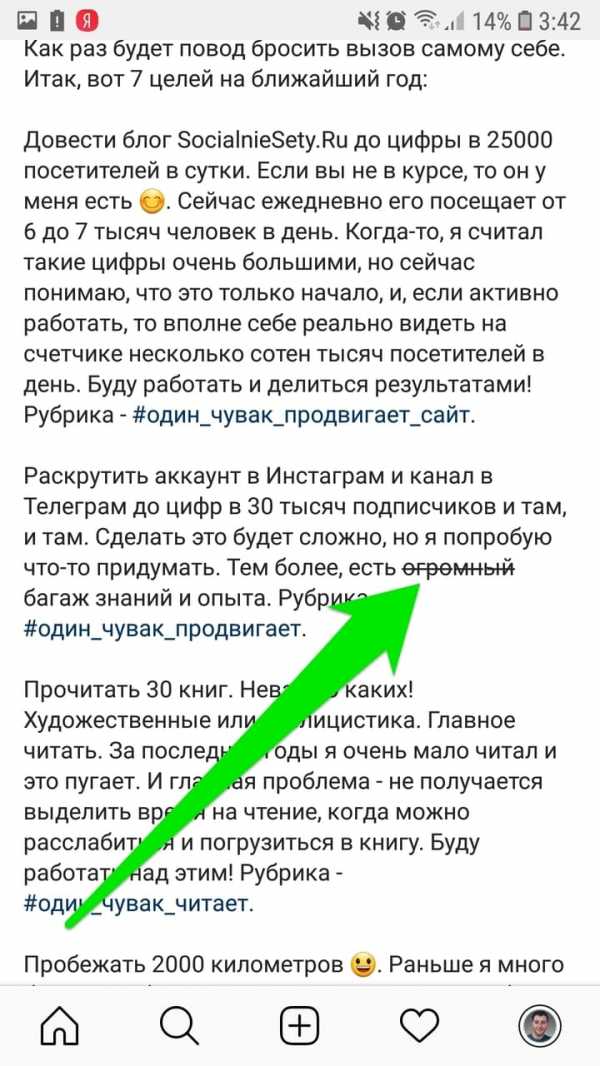
Выделение цитат, фраз и речи
Фразы, цитаты и речь конкретных людей принято выделять в отдельный блок. Обычно, такой текст идет с отступом слева, выделен в кавычки и, в конце, указан автор, которому принадлежат эти слова. В Инстаграм, к сожалению, нет способа отформатировать цитату так, как это делается по стандарту. Но, вы можете просто взять такой текст в кавычки, выделить абзацами и добавить в конце ссылку на автора текста, или просто прописать его имя. Для эффектности, можно спереди вставить смайлик комментария (реплика).

Смайлики
Прелесть текстов в Инстаграм в том, что здесь можно использовать смайлики. Когда привыкаешь писать посты в Инстаграм, а потом, пишешь текст не для социальных сетей, начинаешь ощущать нехватку этого крутого инструмента передачи эмоций.

Когда читаешь, не всегда бывает понятно, в каком эмоциональном состоянии воспринимать информацию из текста. Особенно, если текст ограничен размерами, как в Инстаграм (2200 символов), и автор старается укладывается в необходимый минимум предложений. В таком случае, выручают смайлики. С их помощью можно влиять на эмоциональное восприятие текста и передавать то, что не удалось в нем уместить. Главное, использовать их по назначению, и не переусердствовать.
Тексты без смайликов, в Инстаграм, воспринимаются очень сухо. Такой текст выглядит скучно и не вызывает особого желания его прочесть.
Хештеги и ссылки в тексте
Обычно, хештеги указывают в куче, в самом конце поста. Это немного портит вид текста и способствует тому, что человек, дочитавший пост до конца, просто уходит по хештегам с вашей страницы. Лучше всего использовать хештеги в самом тексте, превращая в них отдельные слова или выражения. Дополнительные хештеги лучше указывать не в конце поста, а в первом комментарии, сразу после публикации.
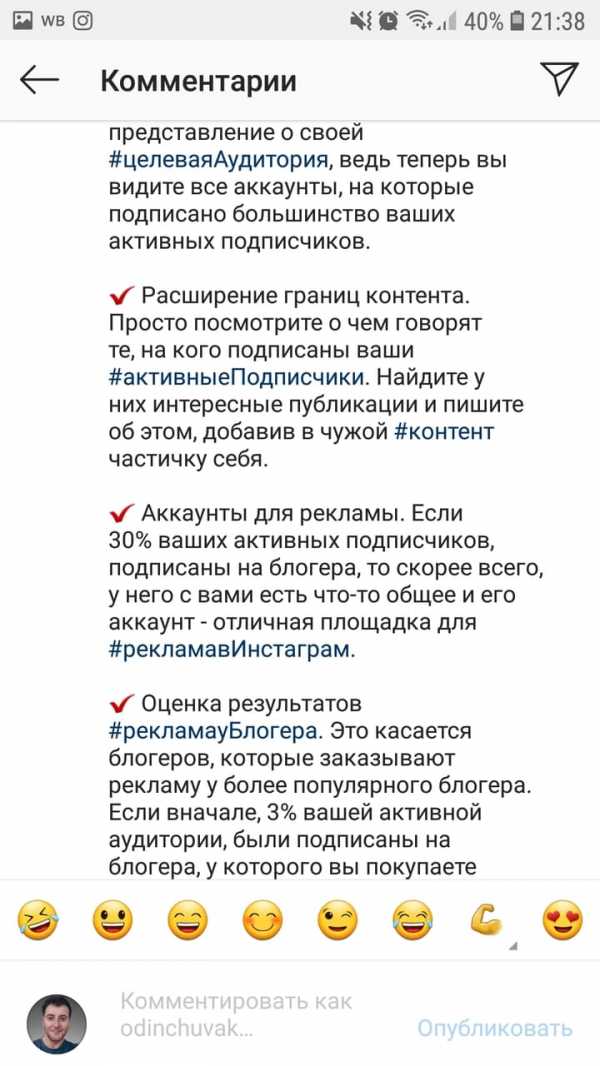
Что касается ссылок, то в постах следует использовать только ссылки на аккаунты в Инстаграм. Ссылки на внешние ресурсы здесь не кликабельны, то есть, по ним нельзя перейти одним нажатием. Более того, в Инстаграм очень неудобно копировать отдельные слова и предложения, поэтому вероятность, что ссылку на сайт или канал телеграм скопируют и вставят в браузер — нулевая. Использовать такие ссылки в постах не стоит.
Текст с хештегами и ссылками внутри смотрится значительно приятнее. Хештеги в тексте, пользователи могут воспринимать как якоря, дающие дополнительную информацию о теме поста.
Цифры в тексте
Еще один фактор, который сделает ваш текст привлекательнее в глазах подписчиков — это цифры. Их наличие говорит о том, что в посте есть какая-то конкретика и факты. А их и любят многие пользователи социальных сетей. Если у вас есть возможность написать цифру, то пишите её.
Завершение текста
Многие Инстаграм гуру, рекомендуют завершать пост призывом к действию, или вопросом. Это вполне обосновано, ведь благодаря таким призывам, существенно возрастает число лайков и комментариев. Пользователи Инстаграм — в основном люди нерешительные, и, если их не просить делиться своим мнением, ставить лайки или комментарии, то они не станут этого делать. Даже если пост им понравился.
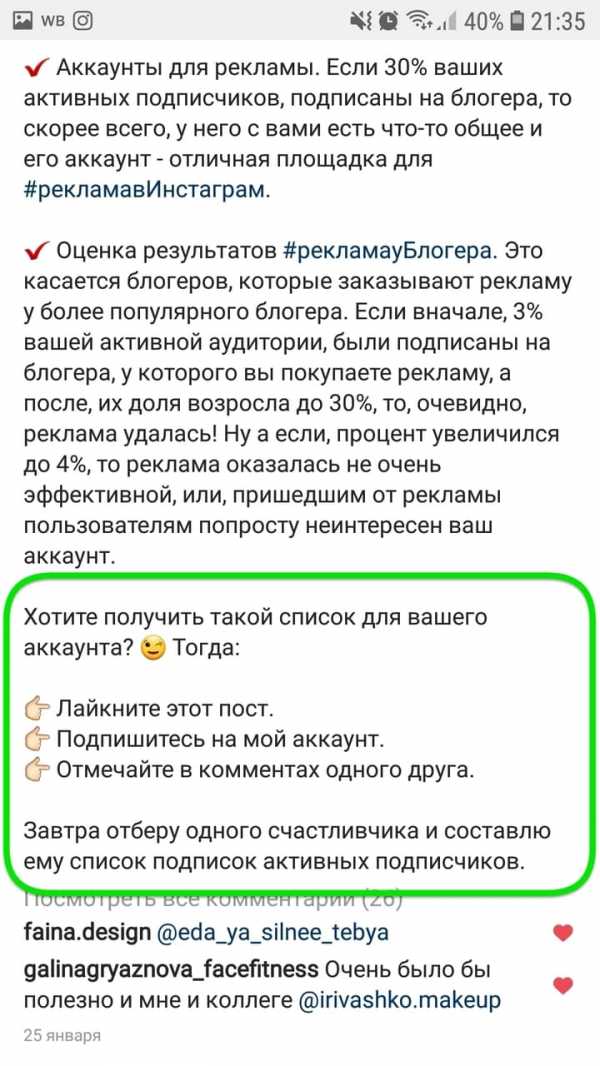
Призывы к действию, связанные с вашим аккаунтом, обязательно должны сопровождаться ссылкой на аккаунт. Аудитория социальных сетей очень ленива, чтобы делать лишние действия. Поэтому, как правило, большинство пользователей, кликает и переходит туда, куда легче в данный момент. Дочитав ваш пост, пользователь может подумать, куда кликать дальше. Хорошо, если здесь окажется ссылка на ваш аккаунт.
На этом все! Если вам известны другие приемы в оформлении текста в Инстаграм, пишите их в комментариях.
Полезный пост? Забирай его к себе в социальные сети, чтобы не потерять!socialniesety.ru
Как изменить шрифт в Инстаграме
Если вы попали на эту статью, то наверняка замечали, что в Instagram встречаются аккаунты или комментарии, которые отличаются от других. В личной информации изменить шрифт можно в полях имя и био.
Кстати, лайфхак подходит не только для Инстаграм, но и для Вконтакте (информация страницы, посты, комментарии). Выше пример как это выглядит (скриншот исходного и измененного шрифта), но можно выбрать и другие шрифты. Посмотреть также можно по ссылке.
Итак, есть два способа: изменить шрифт через приложение на смартфоне или через веб-версию Instagram. Опишу оба, кому какой удобнее.
1) С помощью смартфона на платформе iOS или Android:
Необходимо установить приложение. Их несколько и я выбирал то, которое не просит денег за шрифты. Выбрал Fonts & Text Emoji for Instagram в AppStore. На платформе Android, к сожалению, поискать не могу, просто наберите в поиске «fonts instagram».
Все просто: выбираем шрифт, пишем текст, копируем, заходим в инстаграм, редактируем свой профиль и вставляем в нужное поле.
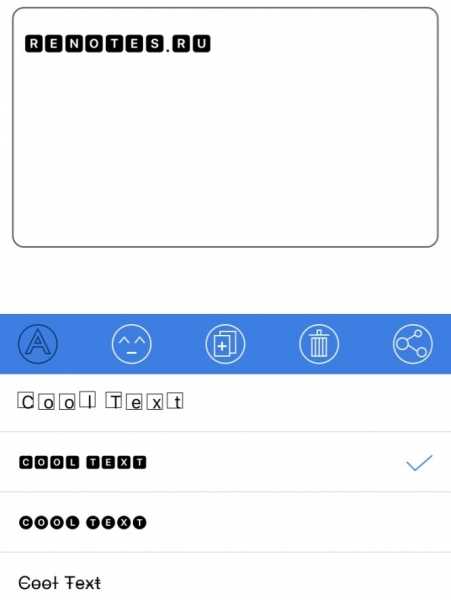
2) Через веб-версию Инстаграм:
— заходим на web-версию Instagram и авторизируемся, введя логин/пароль (если не ввели ранее).
— нажимаем на иконку профиля (в правом верхнем углу) и жмем на «редактировать профиль».
— заходим сюда, пишем текст, выбираем шрифт, копируем и вставляем в профиле инстаграм (кириллицу не поддерживает).
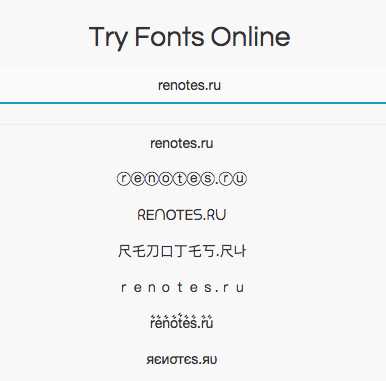
Пишите в комментариях свои вопросы.
Читайте также:
Как следить анонимно в инстаграм
Инстаграм: обложка для сторис
Как сделать абзац между строками в инстаграм
Зачеркнутый текст для инстаграма
Как сделать в инстаграме текст по центру
renotes.ru
Как сделать красивый шрифт в Инстаграме инструкция
Чтобы разнообразить свой профиль в инсте, пользователи меняют шрифт в описании страницы, а также в своих постах. Некоторые не знают, как это сделать, поэтому мы подготовили подробные инструкции, а также подборки приложений о том как сделать красивый шрифт в инстаграме на всех устройствах .
Приложения для шрифтов и смайликов
Один из способов писать нужным шрифтом в Инстаграм — использовать приложение, преобразующее шрифт исходного текста в любой другой. Рассмотрим несколько программ для каждой из популярных операционных систем.
Android
Для Андроид устройства в Play Market есть множество программ изменения шрифтов, вот некоторые из них:
- Font for Instagram. В приложении собрано множество популярных шрифтов, а также смайликов.
- Cool Fonts for Instagram. Множество шрифтов, а также возможность быстрого копирования ждут каждого пользователя в этом приложении. Выбрать шрифт и ввести нужный текст, затем скопировать его.
- Cool Fonts for Instagram Bio. Похожее на предыдущее приложение, также содержит простой интерфейс, предоставляет возможность писать текст выбранным шрифтом и вставлять смайлики.
iPhone
Для IOS в магазине приложение есть много программ, чтобы писать текст нужными шрифтами:
- Fonts — for Instagram. Простое приложение, где можно ввести текст в нужном шрифте, а также сразу скопировать его в нужный мессенджер, в том числе и Instagram.
- Шрифты & текст смайликов for Инстаграм. Приложение с огромным выбор шрифтов, а также смайликов для инсты. Пользователю нужно выбрать шрифт, ввести текст, а также по необходимости добавить смайлики.
- Stylish Text. Приложение для написание текстов в инсте нужным шрифтом. Нужно выбрать шрифт и написать подходящий текст английскими буквами.
Сайты с шрифтами
Существуют также сайты, где можно преобразовывать шрифт текста в нужный онлайн:
- https://lingojam.com/FontsForInstagram. Здесь все очень просто, нужно открыть ресурс, в левое окно вписать текст английскими буквами, справа скопировать его в нужном шрифте.
- https://textgenerator.ru. На этом сайте сначала нужно выбрать шрифт, затем ввести текст и скопировать результат. В коллекции достаточно много шрифтов. Также есть инструмент для перевода слов в эмоджи.
Android
Рассмотрим инструкции по работе с приложением для шрифтов на ОС Андроид.
Информации о себе
- Установите из Play Market программу Font for Instagram.

- Запустите его. Внизу выберите подходящий шрифт.

- В окне для ввода текста введите нужное предложение или текст. Учтите, что как и все программы, эта поддерживает только латиницу.
- Если необходимы смайлы, переключитесь на соответствующую вкладку, выберите нужные.
- Скопируйте текст.
- Откройте приложение инсты, перейдите в профиль.
- Тапните по кнопке «Редактировать профиль».

- В поле «О себе» вставьте скопированный в из приложения текст. Для этого коснитесь строки и удерживайте палец, пока не появится меню. Нажмите кнопку «Вставить».

В описании к фото
- Установите из Play Market программу Font for Instagram.

- Запустите его. Внизу выберите подходящий шрифт.

- В окне для ввода текста введите нужное предложение или текст. Учтите, что как и все программы, эта поддерживает только латиницу.
- Если необходимы смайлы, переключитесь на соответствующую вкладку, выберите нужные.
- Скопируйте текст.
- Откройте приложение инсты, начните делать публикацию.
- Дойдите до поля «Описание», вставьте туда скопированный текст. Для этого коснитесь строки и удерживайте палец, пока не появится меню. Нажмите кнопку «Вставить».

iPhone
Рассмотрим инструкции для яблочных устройств.
Информации о себе
- Скачайте приложение Fonts & Text Emoji for Instagram из Апп Сторе.

- Запустите его, внизу выберите подходящий шрифт.

- В поле выше введите текст английскими буквами.
- Скопируйте преобразованный текст.

- Откройте инсту, перейдите в профиль. Откройте окно редактирования, в поле «О себе» вставьте получившийся текст.
В описании к фото
- Скачайте приложение Fonts & Text Emoji for Instagram из Апп Сторе.

- Запустите его, внизу выберите подходящий шрифт.

- В поле выше введите текст английскими буквами.
- Скопируйте преобразованный текст.

- Откройте инсту, перейдите, начните создавать публикацию. В поле «Описание» вставьте готовый текст.
Видео
На компьютере
На ПК также можно вставить текст в инсту в нужном шрифте. Рассмотрим, как это делается.
Информации о себе
- Откройте сайт https://lingojam.com/FontsForInstagram.
- В поле слева напишите подходящий текст английскими буквами.

- Справа скопируйте получившийся результат в нужном шрифте.

- Перейдите на сайт instagram.com и откройте профиль.
- Выберите «Редактировать профиль».

- В поле «О себе» вставьте готовый результат.
В описании к фото
- Откройте сайт https://lingojam.com/FontsForInstagram.
- В поле слева напишите подходящий текст английскими буквами.

- Справа скопируйте получившийся результат в нужном шрифте.

- Установите и запустите плагин Instagram Web или используйте другой способ публикации фото с компьютера.

- Кликните по значку публикации.
- Выберите снимок.
- Отредактируйте его, как нужно.
- В поле «Подпись» вставьте текст из сервиса.

Видео
Теперь вы знаете, как поменять шрифт в инстаграме, что для этого нужно.
vinstagrame.ru